Ένας απλός οδηγός για το πώς να απεγκαταστήσετε πλήρως εφαρμογές στο macOS, χωρίς να αφήσετε αρχεία που δημιουργήθηκαν από αυτές, επιλογές ή προτιμήσεις στο σύστημα.
Σε σύγκριση με τα λειτουργικά συστήματα Windows, όπου οι περισσότερες εφαρμογές απεγκαθίστανται από τον Πίνακα Ελέγχου, στο σύστημα macOS, η απεγκατάσταση μπορεί να γίνει μεταφέροντας απλώς την εφαρμογή από το φάκελο "Εφαρμογές" στον "Κάδος απορριμμάτων". Συνιστάται επίσης να διαγράψετε το περιεχόμενο "Κάδος απορριμμάτων" μετά την απεγκατάσταση μιας εφαρμογής χρησιμοποιώντας αυτήν την κλασική μέθοδο.
Ωστόσο, αυτός ο κλασικός τρόπος δεν εγγυάται την πλήρη απομάκρυνση της εφαρμογής από το λειτουργικό σύστημα. Υπάρχουν πολλές εφαρμογές (κυρίως οι πιο πολύπλοκες) που δημιουργούν αρχεία με προτιμήσεις, επιλογές, αποθήκευση δικαιωμάτων άδειας εκτός του φακέλου εγκατάστασης της εφαρμογής. Σε αυτήν την περίπτωση, συνιστάται η πλήρης απεγκατάσταση αυτών των εφαρμογών στο macOS.
Πώς να απεγκαταστήσετε πλήρως εφαρμογές στο macOS
Εάν χρειάζεστε να απεγκαταστήσετε πλήρως εφαρμογές στο macOS, η καλύτερη επιλογή είναι το εργαλείο AppCleaner. Είναι ένα δωρεάν εργαλείο, χωρίς διαφημίσεις, χωρίς απαιτούμενη εγγραφή, χωρίς εγκατάσταση. Οι νέες εκδόσεις του AppCleaner υποστηρίζουν επίσης την πλήρη απεγκατάσταση widget (macOS Sonoma) και πρόσθετων που είναι εγκατεστημένα στο macOS.
1. Κατεβάστε την πιο πρόσφατη έκδοση του AppCleaner από αυτό το σύνδεσμο.
2. Αποσυμπιέστε το AppCleaner και εκτελέστε το βοηθητικό πρόγραμμα.
3. Στο βοηθητικό πρόγραμμα AppCleaner υπάρχουν δύο επιλογές με τις οποίες μπορείτε να αφαιρέσετε εντελώς μια εφαρμογή από το macOS. Μπορείτε να σύρετε την εφαρμογή στο βοηθητικό πρόγραμμα (drag & drop) ή μπορείτε να χρησιμοποιήσετε τη λειτουργία αναζήτησης του βοηθητικού προγράμματος.
Στο σενάριο μου, επέλεξα να απεγκαταστήσω πλήρως το Adobe Illustrator από το macOS.
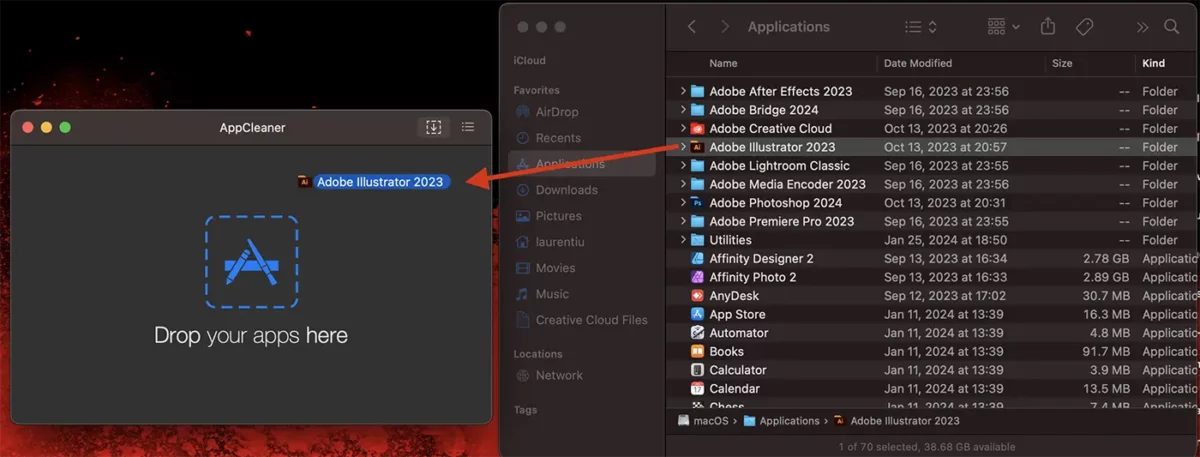
4. Αφού ολοκληρωθεί η διαδικασία σάρωσης, κάντε κλικ στο κουμπί "Κατάργηση" για να αφαιρέσετε εντελώς την εφαρμογή από το Mac σας.
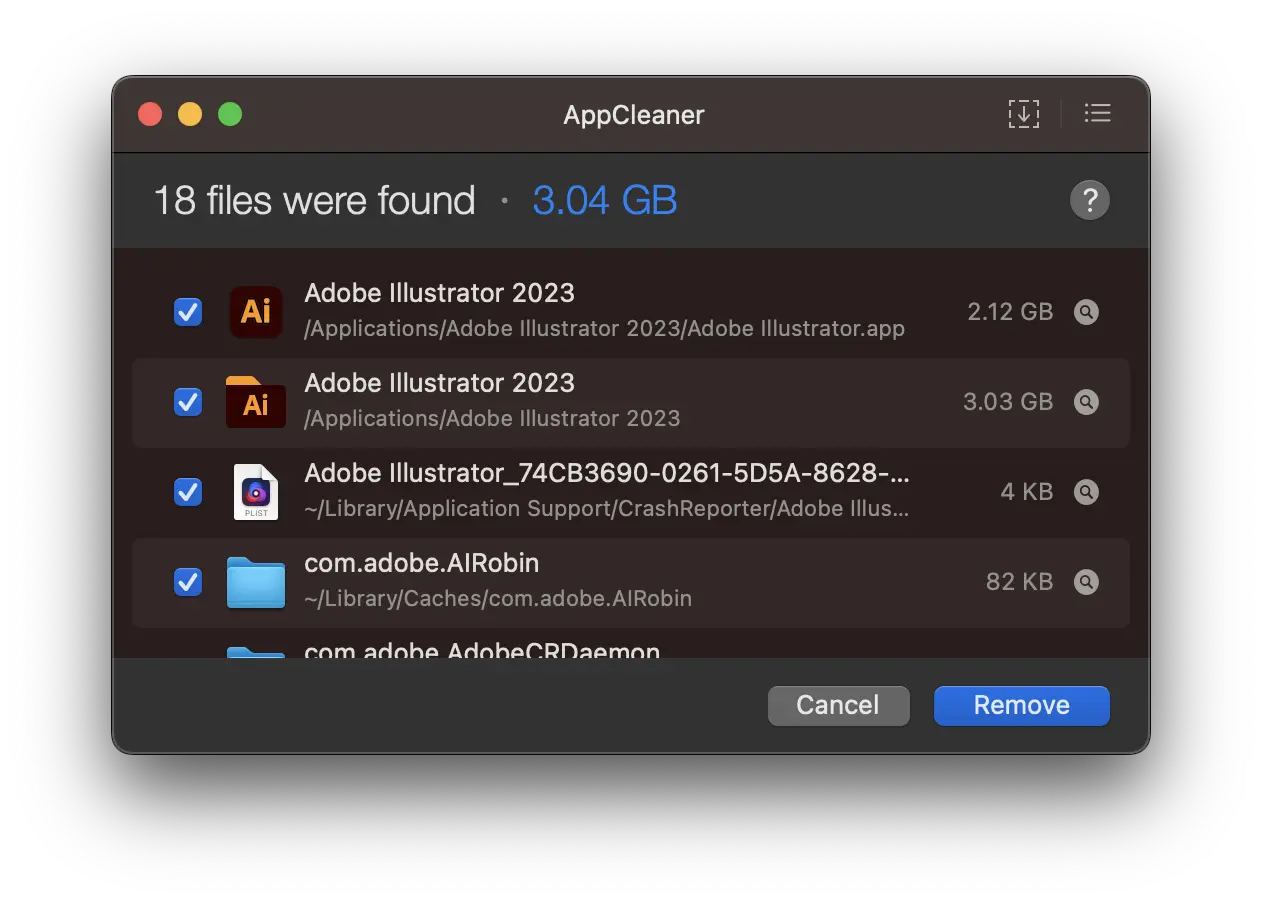
Μετά από αυτό το βήμα, η εφαρμογή θα αφαιρεθεί πλήρως μαζί με όλα τα αρχεία ρυθμίσεων και άλλες βιβλιοθήκες που δημιουργήθηκαν από αυτήν στο σύστημα.
Είναι μια πολύ αποτελεσματική λύση εάν θέλετε να απελευθερώσετε τον μέγιστο δυνατό χώρο στο Mac σας ή όταν θέλετε να αφαιρέσετε πλήρως μια εφαρμογή για να την εγκαταστήσετε ξανά με τις προκαθορισμένες ρυθμίσεις.
Συγγενεύων: Πώς να αποκρύψετε εφαρμογές σε iPhone ή iPad
Δεν μπορείτε να απεγκαταστήσετε εγγενείς εφαρμογές και βοηθητικά προγράμματα macOS και τις εφαρμογές που είναι ανοιχτές.

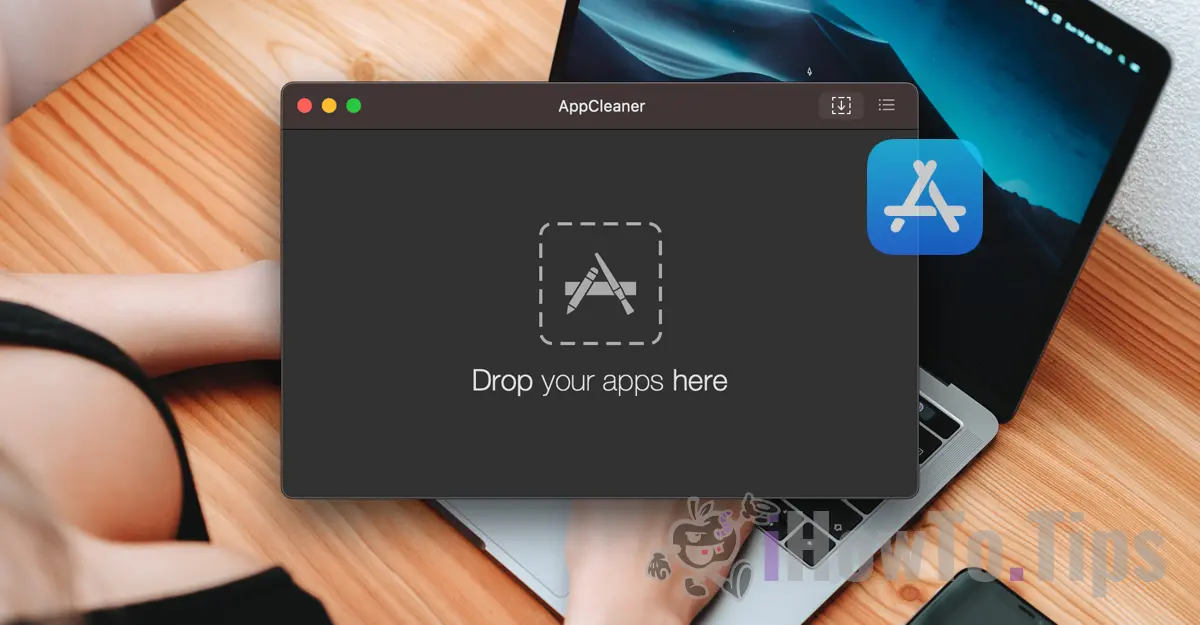










Πραγματικά είχα ένα πραγματικό πρόβλημα γιατί δεν μπορούσα να το απεγκαταστήσω εντελώς Photosουπς και η Corel. κρατά τα στελέχη μου από διαμορφώσεις, άδειες και άλλες τρέλες.
Ευχαριστώ!
Καλωσόρισμα!